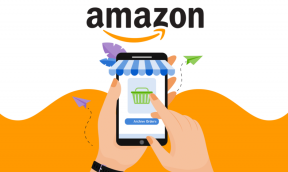Como consertar o microfone do fone de ouvido Bluetooth que não funciona no Windows 10
Miscelânea / / November 29, 2021
Os fones de ouvido Bluetooth melhoraram muito ao longo dos anos e agora são relativamente acessíveis.
Eles oferecem a conveniência de não ficarem emaranhados com fios. Eles agora estão sendo usados com mais regularidade por muitos, especialmente em situações em que a portabilidade é importante.

Quando você estiver em trânsito, trabalhando com seu telefone ou laptop, é bom ter a opção sem fio. Com isso dito, esteja você em trânsito com seu laptop ou conectado a seu desktop, os fones de ouvido Bluetooth ainda oferecem o benefício de não ter fios. Redução de confusão de cabos é sempre uma coisa boa, afinal.
Para aqueles que usam Bluetooth com Windows 10, você pode ter encontrado alguns problemas para fazer o microfone funcionar. Este é um grande obstáculo ao tentar fazer um VOIP. Em casos como este, aplicativos como o Skype usam o microfone embutido de sua máquina por padrão, se houver.
Isso francamente é uma merda e às vezes pode levar a uma confusão frenética para encontrar um fone de ouvido com fio com um microfone. Se você estiver tendo problemas para fazer o microfone do fone de ouvido Bluetooth funcionar com o Windows 10, fique atento para algumas possíveis correções.
1. Reinstale os drivers
Uma das primeiras coisas que você deve tentar é desinstalar e reinstalar o fone de ouvido. Para fazer isso, primeiro verifique se o fone de ouvido está conectado. Então vá para o Centro de ação do Windows 10 e clique com o botão direito no bloco Dispositivos Bluetooth. Em seguida, você precisa selecionar Ir para configurações.

A subseção Bluetooth e outros dispositivos nas configurações do Windows 10 aparecerá em uma janela. Em Áudio, clique no fone de ouvido Bluetooth e selecione Remover dispositivo.

Em seguida, você precisa reiniciar o computador. Quando terminar de inicializar, emparelhe novamente o fone de ouvido conforme descrito pelas instruções do fabricante e teste a função do microfone para ver se funciona.
2. Reinicie os serviços Bluetooth
Para reiniciar seus serviços Bluetooth, primeiro pressione a tecla Windows (aquela com o login do Windows) e R ao mesmo tempo para abrir a caixa de diálogo Executar, digite "services.msc" na caixa de diálogo e clique em OK.

A janela Serviços aparecerá agora. Clique com o botão direito em Serviço de suporte Bluetooth e selecione Reiniciar.

Desligue o fone de ouvido e ligue-o novamente, verificando se o microfone funciona na reconexão.
3. Atualizar drivers de antena Bluetooth
Outra opção para resolver os problemas dos microfones do headset Bluetooth é a reinstalação dos drivers da antena Bluetooth em seu dispositivo Windows 10.

Pensamentos finais
Estes pequenos problemas com o Windows às vezes pode ser muito frustrante. Esperançosamente, uma dessas correções funciona para você e permite que você use todos os recursos com os quais seu fone de ouvido Bluetooth veio.